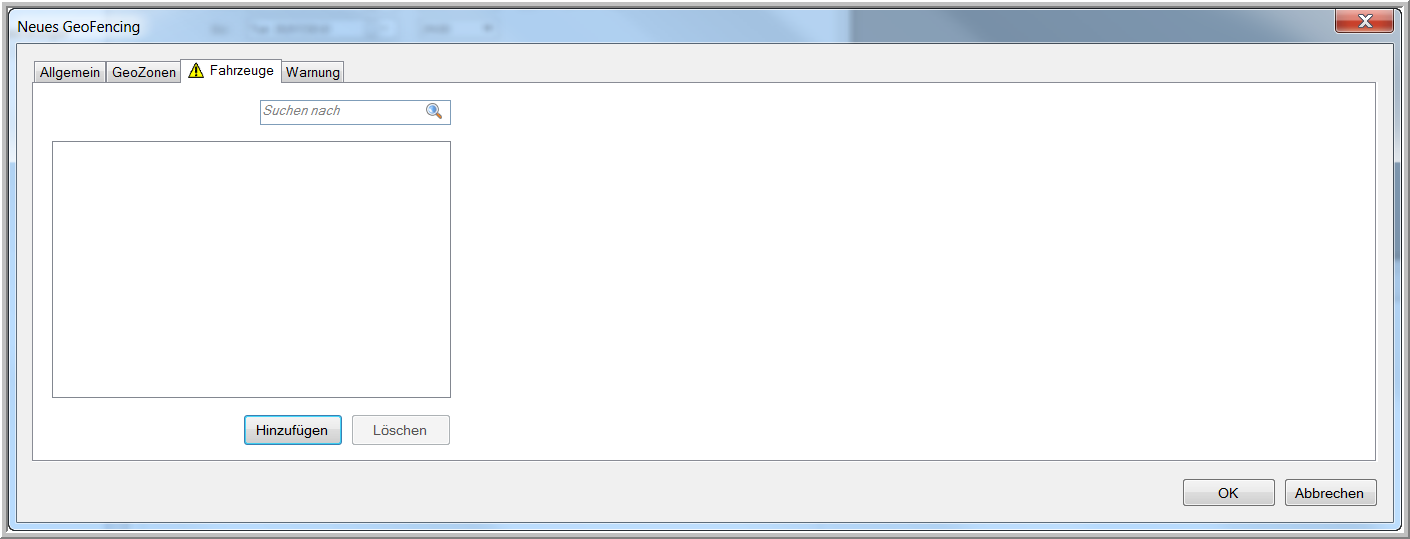
|
Fahrzeuge |
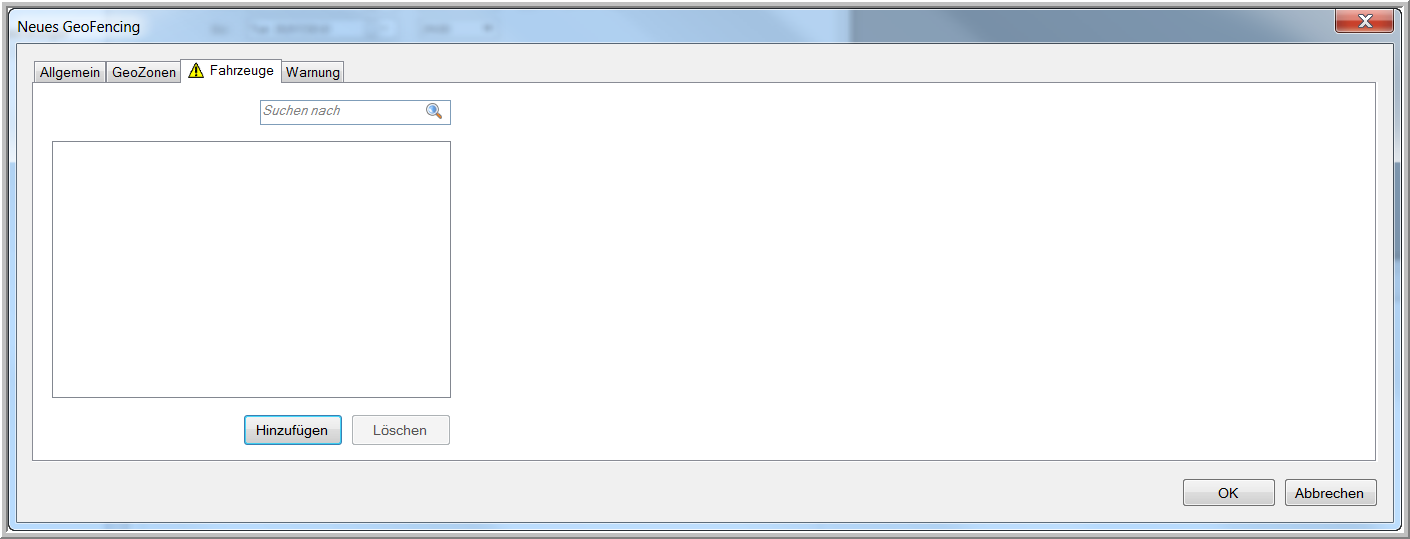
Die Seite "Fahrzeuge" ist gleich für alle Typen von GeoFencing-Objekt unt enthält alle Fahrzeuge, die dem ausgewählten GeoFencing-Objekt zugewiesen sind.
![]() Ein Fahrzeug dem neuen GeoFencing-Objekt hinzufügen.
Ein Fahrzeug dem neuen GeoFencing-Objekt hinzufügen.
Klicken Sie auf die Taste Hinzufügen, um das Fenster "Fahrzeuge auswählen" zu öffnen.
Anmerkung: Ab TX-CONNECT-Version 11.33 können GeoFencing-Objekte auch TX-SMART-Geräte zugewiesen werden.
Es gibt keine Warnung (siehe Warnung) für den Fahrer auf dem Bordcomputer. Nur in TX-CONNECT wird ein Alarm sichtbar sein.
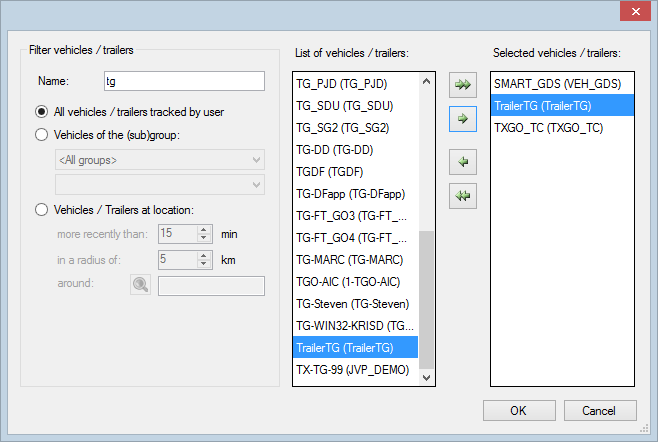
Verwenden Sie die Suchfelder, um das / die Fahrzeug(e), das / die Sie dem GeoFencing-Objekt hinzufügen möchten, zurückzufinden.
Die Filteroptionen sind:
Alle verfolgten Fahrzeuge vom Benutzer
Fahrzeuge der (Unter-)Gruppe
Fahrzeuge ortsbezogen auswählen
Das Ergebnis Ihrer Suche wird in der "Liste mit Fahrzeugen" angezeigt. Wählen Sie die Fahrzeuge aus und tragen Sie diese auf die Liste "Ausgewählte Fahrzeuge" über, indem Sie die Pfeiltasten "Hinzufügen" verwenden. Klicken Sie auf die Taste OK, um diese Fahrzeuge dem GeoFencing-Objekt hinzuzufügen.
Es gibt zwei Möglichkeiten für das Entfernen eines Fahrzeuges des GeoFencing-Objekts:
Auf der Seite "Fahrzeuge"
Wählen Sie ein oder mehrere Fahrzeug(e), das / die Sie vom GeoFencing-Objekt löschen möchten, aus und drücken Sie auf die Taste Löschen.
Im Fenster "Fahrzeuge auswählen"
Klicken Sie auf die Taste Hinzufügen auf der Seite "Fahrzeuge". Wählen Sie die in der Liste "Ausgewählte Fahrzeuge" zu löschenden Fahrzeuge aus und drücken Sie auf die linke Pfeiltaste, um diese auf die "Liste mit Fahrzeugen" überzutragen.